כיצד להשבית את Cortana ולהחליף אותה בחיפוש של Windows

לא אוהד של קורטנה? למד כיצד להשבית את Cortana, להסיר את הסמל שלה משורת המשימות ולהחליף אותה בחיפוש Windows.
Cortana מאפשר לך לחפש דברים כמוהגדרות, קבצים ואפליקציות במחשב האישי שלך ולחפש באינטרנט באמצעות Bing. החיסרון הוא שקורטנה משתמשת בנתוני אינטרנט, ועבור חלק מהמשתמשים עלולה להוות חשש לפרטיות.
לפני עדכון יום השנה ל- Windows 10, אתהיכול להשבית את קורטנה. ואז, מיקרוסופט החליטה להקשות על השבתת קורטנה, בתקווה לעודד אנשים להשתמש בה. אתה יכול לצאת מחשבון Microsoft שלך כדי להשבית את Cortana, אך זה משאיר את סמל Cortana או את התיבה בשורת המשימות. אם ברצונך להשבית לחלוטין את Cortana, עליך להשתמש בעורך הרישום או בעורך המדיניות הקבוצתית המקומית (Windows 10 Pro בלבד).
לכן, אם אתה מעדיף לא להשתמש בקורטנה, המשך לקרוא כדי לגלות כיצד להשבית אותו ולהחליף אותו בחיפוש Windows.
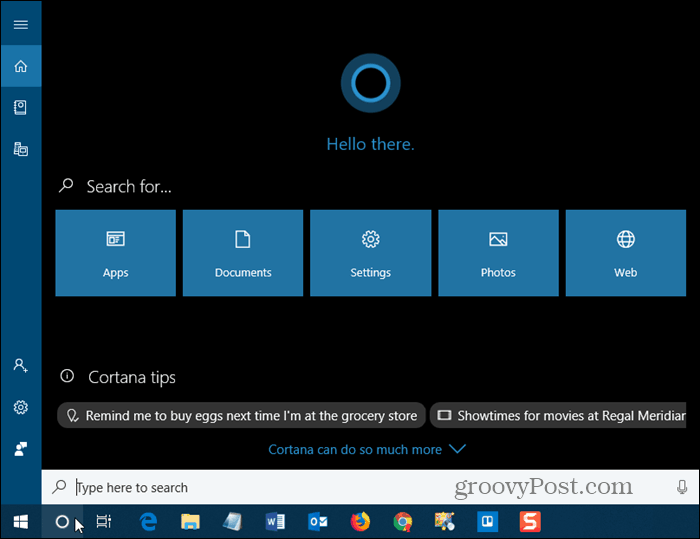
השבת את Cortana באמצעות עורך הרישום
אם אתה מפעיל את Windows 10 Home, עליך להשתמש בעורך הרישום כדי להשבית את Cortana מכיוון שעורך המדיניות הקבוצתית המקומית זמין רק ב- Windows 10 Pro.
לפתיחת עורך הרישום, לחץ על מקש Windows + R לפתיחת תיבת הדו-שיח הפעלה. סוג: רגדיט בתוך ה פתוח תיבה ולחץ להיכנס או לחץ בסדר.
עורך הרישום הוא כלי רב עוצמה שיכולהפוך את המערכת שלך לא יציבה או אפילו בלתי שמישה אם היא בשימוש לרעה. זהו שינוי פשוט ואם תעקוב אחר ההוראות שלנו, לא אמור להיות לך בעיות. אך הקפד לגבות את הרישום ואת המחשב שלך לפני שתבצע שינויים.
עליך גם ליצור נקודת שחזור מערכת לפני שתמשיך כך, אם משהו ישתבש, אתה תמיד יכול להתהפך.
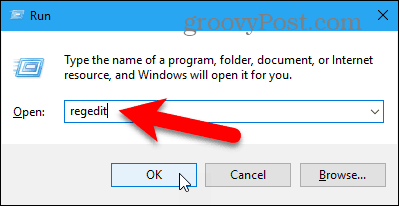
אם בקרת חשבון משתמש תיבת הדו-שיח מוצגת, לחץ כן להמשיך.
יתכן שלא תראה תיבת דו-שיח זו, בהתאם להגדרות בקרת חשבון המשתמש שלך. עם זאת, אנו לא ממליצים להשבית את UAC לחלוטין.
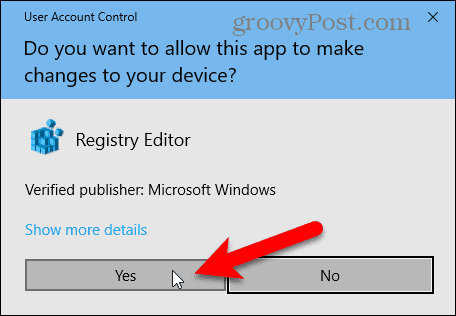
נווט אל המקש הבא בעץ משמאל.
HKEY_LOCAL_MACHINESOFTWAREPoliciesMicrosoftWindowsWindows Search
אם אינך רואה א חיפוש חלונות מקש (תיקיה) תחת חלונות , לחץ באמצעות לחצן העכבר הימני על חלונות תיקייה וללכת אל חדש> מפתח. תן שם למפתח החדש חיפוש חלונות.
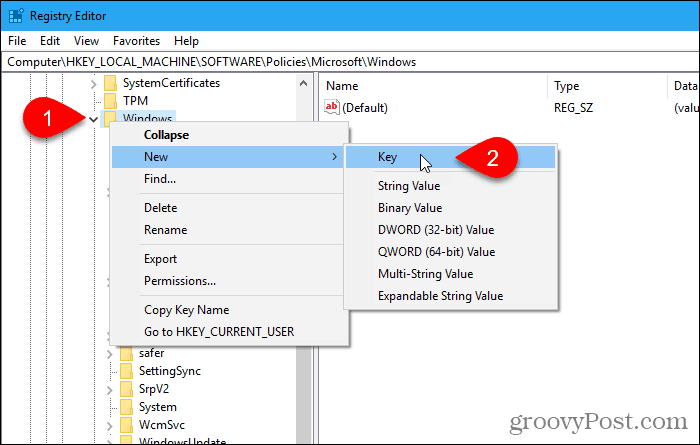
לחץ באמצעות לחצן העכבר הימני על חיפוש חלונות הקש בחלונית השמאלית והלך אל חדש> ערך DWORD (32 סיביות).
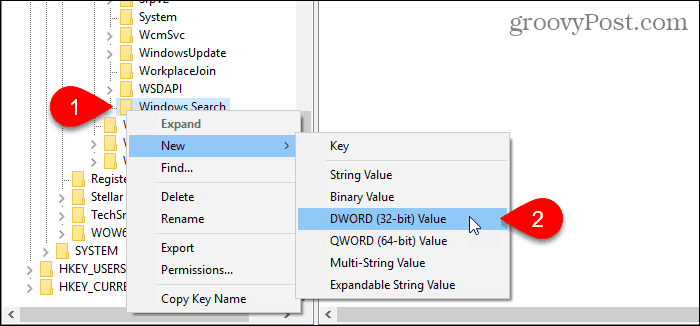
תן שם לערך אפשר קורטנה.
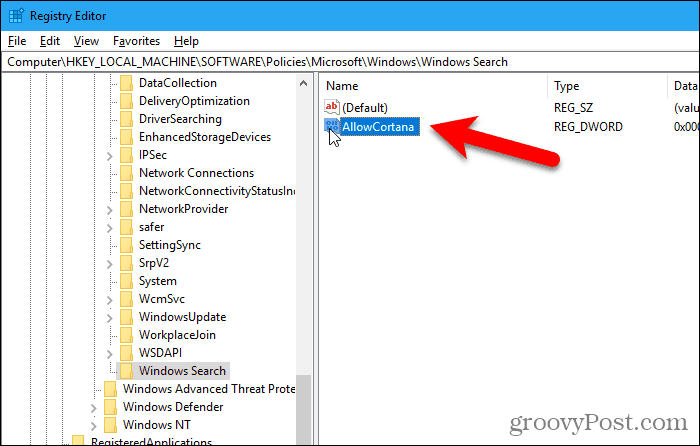
לחץ פעמיים על הערך כדי לשנות אותו ב- ערוך ערך DWORD (32 סיביות) תיבת דיאלוג. הערך צריך להיות 0 (אפס) כברירת מחדל. אם לא, שנה את נתוני ערך ל 0 ולחץ בסדר.
לך ל קובץ> יציאה או לחץ על איקס בפינה השמאלית העליונה של תיבת הדו-שיח כדי לסגור את עורך הרישום.
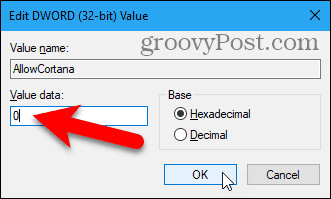
עליך לצאת ולהיכנס שוב כדי שהשינוי ייכנס לתוקף. או שתוכל להפעיל מחדש את המחשב.
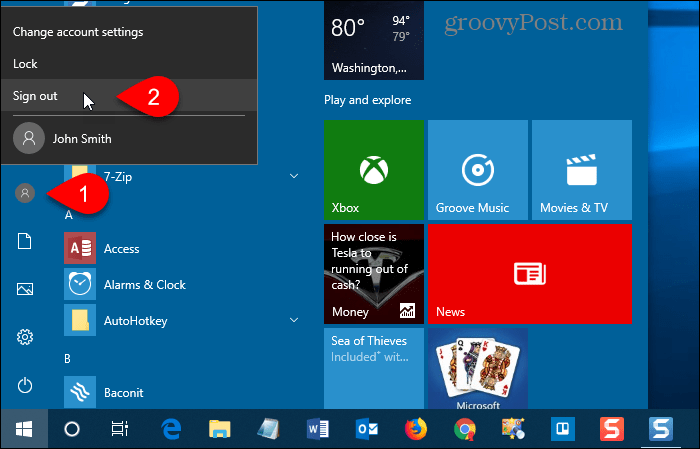
כעת תראה את חיפוש Windows הרגיל בשורת המשימות במקום את קורטנה.
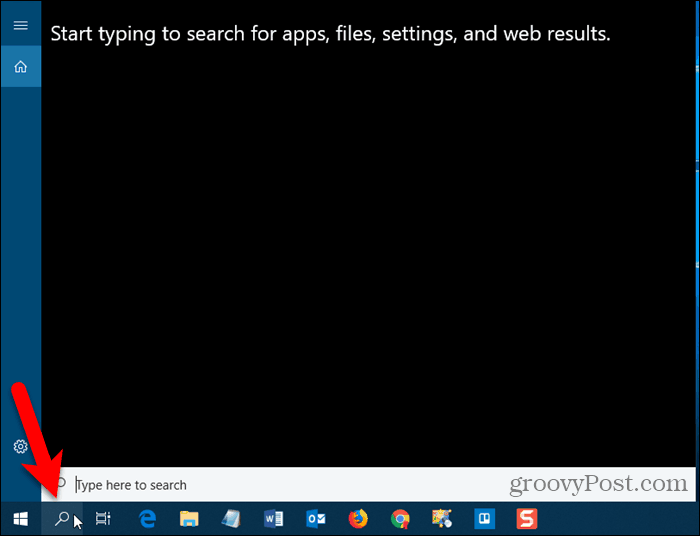
כדי להפעיל את Cortana ולהוסיף את הסמל לשורת המשימות, פתח את עורך הרישום ומחק את אפשר קורטנה ערך שהוספת או שנה את ערכו ל 1 (אחד).
הורד את האקר של הרישום המוכן שלנו
אם אתה מעדיף לא לערוך ידנית את הרישום, תוכל להוריד את גרזן הרישום שלנו Disable Cortana המוכן. חלץ את קובץ ה- zip ולחץ פעמיים על הקובץ DisableCortana.reg. לחץ על כן כאשר הזהירו אותנו מהאמון במקור (בדקנו את קבצי ההאקרים של הרישום).
צירפנו גם קובץ EnableCortana.reg כדי להקל על הפעלת Cortana שוב.
הורד את גרזן הרישום שלנו להשבית / לאפשר
השבת את Cortana באמצעות עורך המדיניות הקבוצתית המקומית
אם אתה משתמש ב- Windows 10 Pro, עורך המדיניות הקבוצתית המקומית מספק דרך קלה להשבית את Cortana.
בדיוק כמו בעת עריכת הרישום, עליך ליצור נקודת שחזור מערכת לפני שתבצע שינויים בעורך המדיניות הקבוצתית המקומית. ככה, אם משהו ישתבש, אתה יכול להתהפך.
כדי לפתוח את עורך המדיניות הקבוצתית המקומית, לחץ על מקש Windows + R. לאחר מכן, סוג: gpedit.msc לתוך ה פתוח תיבה ולחץ להיכנס או לחץ בסדר.
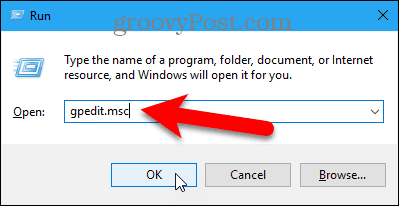
נווט אל תצורת מחשב> תבניות ניהול> רכיבי Windows> חיפוש בחלונית השמאלית.
לחץ לחיצה כפולה אפשר קורטנה בצד ימין.
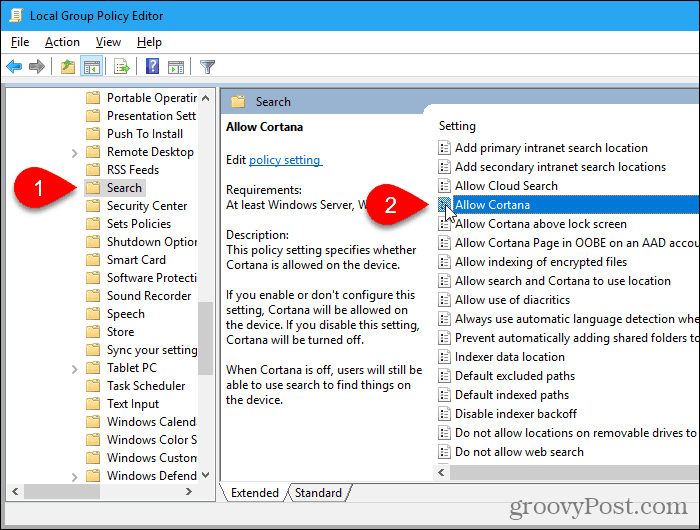
לחץ על נכים על אפשר קורטנה תיבת דו-שיח ולחץ בסדר.
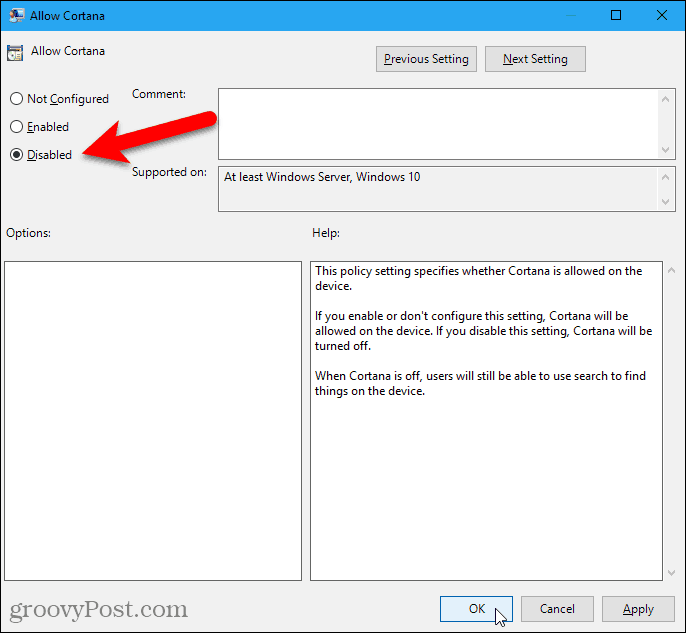
ה מדינה ל אפשר קורטנה מראה שההגדרה היא נכים.
לך ל קובץ> יציאה כדי לסגור את עורך המדיניות הקבוצתית המקומית.
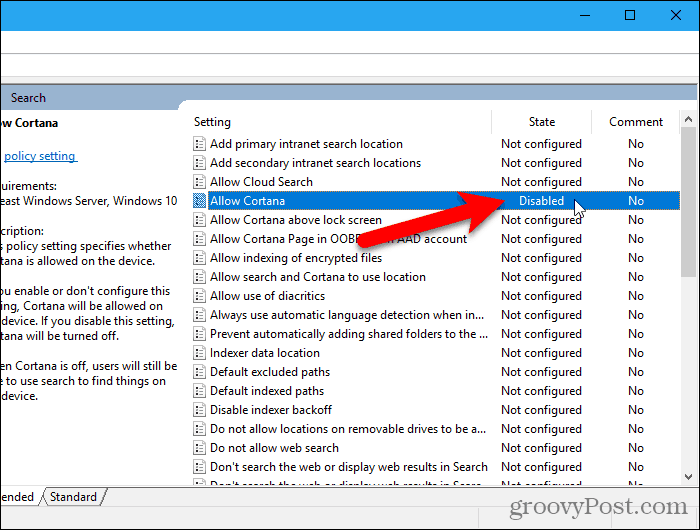
כדי לאפשר שוב את Cortana, חזור אל אפשר קורטנה הגדרת בעורך המדיניות הקבוצתית המקומית ושנה אותה ל לא מוגדר או מופעל.
הצג את תיבת החיפוש במקום סמל החיפוש או הסתר חיפוש
אם יש לך מקום בשורת המשימות, ייתכן שתרצה להציג את תיבת החיפוש במקום רק את סמל החיפוש.
אבל ראשית, הנה כמה דברים שכדאי לדעת על תיבת החיפוש.
- אם אתה משתמש במספר צגים, תיבת החיפוש מוצגת רק במסך הראשי.
- ה הצג אפשרות לתיבת החיפוש אינו זמין אם:
- סרגל המשימות נמצא בחלקו העליון או בצד אחד של המסך.
- אפשרת השתמש בכפתורי שורת משימות קטנים באפשרויות סרגל המשימות.
- רזולוציית המסך שלך במסך הראשי מוגדרת מתחת ל -1024 × 768.
כדי להציג את תיבת החיפוש, לחץ באמצעות לחצן העכבר הימני על אזור ריק בשורת המשימות. אז לך ל חיפוש> הצג תיבת חיפוש.
אם יש לך הרבה סמלים בשורת המשימות, מומלץ לחסוך מקום ולהסתיר את סמל החיפוש על ידי בחירה מוסתר בתפריט ההקשר של שורת המשימות.
אתה עדיין יכול להשתמש בחיפוש ב- Windows על ידי פתיחת תפריט התחל ופשוט להתחיל להקליד. או השתמש בשורת הפקודה כדי לחפש ב- Windows.
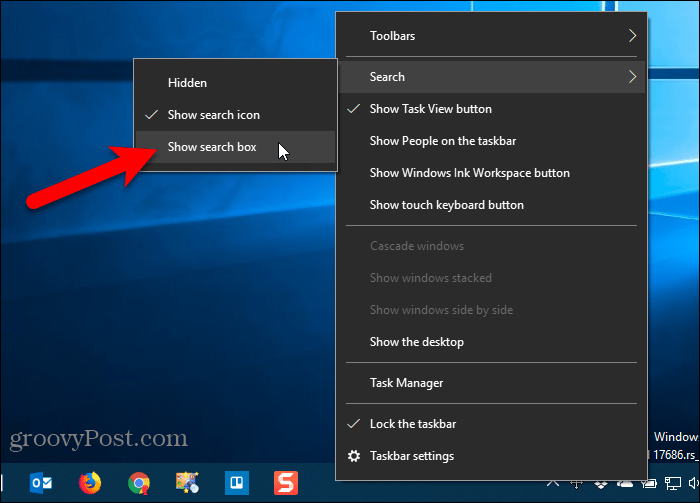
תיבת החיפוש המלאה מוצגת בשורת המשימות.
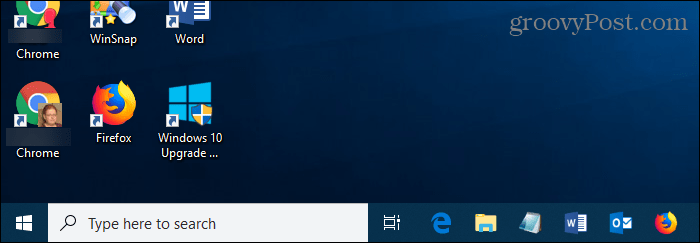
Cortana או Windows חיפוש?
אם אתה אוהב את קורטנה אך אינך אוהב את העובדה שהיא משתמשת בקצה ובינג, אתה יכול לגרום לקורטנה להשתמש בדפדפן ברירת המחדל שלך במקום Edge ולחפש בגוגל במקום בינג.
האם אתה משתמש בקורטנה? אם כן, מה אתה הכי מועיל בזה? מה תרצי שישתנה בקורטנה כדי שישפר? שתף אותנו במחשבות וברעיונות שלך בתגובות למטה!










השאר תגובה